Din Chromebook gemmer automatisk downloadede filer i mappen Downloads. Selvfølgelig kan du derefter flytte dine filer til bestemte mapper såsom lyd, video, dokumenter og så videre. I denne hurtige guide viser vi dig, hvordan du hurtigt kan finde og administrere downloadede filer på Chrome OS.
Sådan finder du downloadede filer på Chromebook
- Klik på Launcher i venstre hjørne af din skærm.
- Vælg derefter Pil op og gå til Filer.
- Åbn Downloads folder.

Alternativt kan du gå til Indstillinger, Vælg Fremskreden og klik derefter på Filer. Åbn Downloads mappen for at se listen over de filer, der er downloadet på din Chromebook. 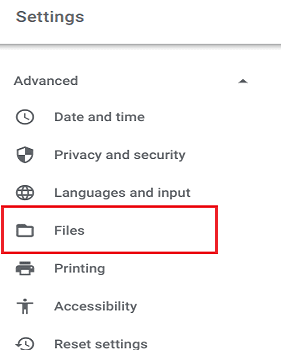
I øvrigt er de filer, du for nylig har set eller redigeret, gemt i Nylig folder. Der er også en liste over filer efter filtype som f.eks Billede, Video, eller Lyd.
Dine Android-appfiler er placeret i Afspil filer mappe under Mine filer. Hvis du vil have Chrome OS til at vise flere mapper, skal du vælge Mere i øverste højre hjørne og Vis alle Play-mapper.
Sådan administrerer du downloadede filer på Chromebook
Sådan omdøbes dine filer
- Gå til Filer og vælg den fil eller mappe, du vil omdøbe.
- Tryk derefter på Ctrl og Gå ind.
- Indtast blot det nye filnavn og tryk på Enter.
Skift, hvor Chrome gemmer downloadede filer
Du kan ændre standard downloadplacering, hvis du ikke ønsker, at Chrome skal gemme nye filer i mappen Downloads.
- Start Chrome, klik på Mere, og gå til Indstillinger.
- Gå til Fremskreden, og vælg Downloads.
- Klik på Lave om knappen ved siden af Beliggenhed.
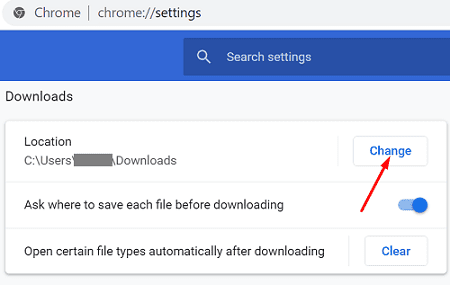
- Vælg derefter den mappe, du vil gemme dine filer i.
- Gem ændringerne og genstart din browser.
Du kan også bede Chrome om at spørge dig, hvor du vil gemme nye filer. Du skal blot slå indstillingen til, der siger, "Spørg, hvor hver fil skal gemmes, før du downloader.”
Sådan sletter du filer
Alle de tilgængelige filer i mapperne Seneste, Billeder, Videoer og Lyd er kun visning. Det betyder at du kan ikke slette dem direkte fra disse mapper. Du kan kun slette dine filer fra mappen Downloads.
Sådan forhindrer du Chromebook i at slette filer
Chrome OS sletter automatisk nogle af dine filer, når det kører lavt lagerplads. Faktisk kan din Chromebook nogle gange slette alle filerne fra mappen Downloads for at frigøre plads.
Flyt dem til en permanent mappe for at forhindre Chrome OS i at slette downloadede filer. Åbn mappen Downloads, og træk dine filer til en anden mappe, såsom Mit drev.
Konklusion
Din Chromebooks standardplacering for download af filer er mappen Downloads. Men det kan du altid ændre standard downloadplacering i Chrome indstillinger. Chrome OS kan nogle gange slette filerne, der er gemt i mappen Downloads, for at frigøre mere lagerplads. For at forhindre det i at ske, skal du flytte dine filer til en permanent mappe.
Hvad kan du bedst lide ved filsystemet i Chrome OS? Del dine tanker i kommentarerne nedenfor.